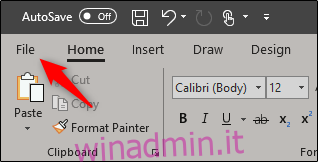Microsoft Word viene fornito con un potente correttore grammaticale, ma molte delle sue funzionalità avanzate di rilevamento grammaticale sono disabilitate per impostazione predefinita. Grammatica è popolare, ma non è necessario per aggiungere il controllo grammaticale a Word. Word stesso contiene un’alternativa gratuita a Grammarly.
Il correttore grammaticale fa parte di tutte le versioni moderne di Microsoft Word, inclusi Word per Office 365, Word 2019 e Word 2016. Sta anche migliorando: Microsoft semplicemente annunciato un più potente correttore grammaticale basato su AI arriverà a Office Insiders a giugno e sarà disponibile per tutti nell’autunno 2019.
Come potenziare il controllo grammaticale di Word
Per trovare le impostazioni di controllo grammaticale di Word, fai clic su “File” nell’angolo in alto a sinistra di una finestra di Microsoft Word.
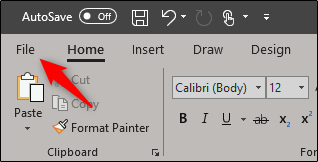
Quindi, fai clic su “Opzioni” nella parte inferiore del riquadro di sinistra.
Apparirà la finestra “Opzioni di Word”. Fare clic su “Proofing” nel riquadro di sinistra.
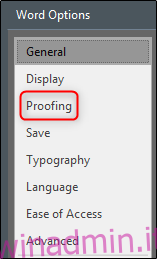
Scorri verso il basso fino alla sezione “Durante la correzione dell’ortografia e della grammatica in Word”, quindi fai clic su “Impostazioni”.
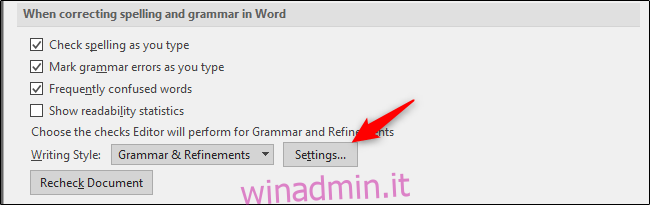
Apparirà la finestra “Impostazioni grammaticali”. Il correttore grammaticale in Word è abilitato per impostazione predefinita, così come molte di queste opzioni qui. Tuttavia, noterai che molte opzioni verso il basso non sono abilitate. Ad esempio, puoi attivare le opzioni per fare in modo che Word controlli cose come voce passiva, gergo, infiniti divisi e anche alcuni perfezionamenti più specifici.
Ad esempio, c’è una sezione “Riprendi” con regole specifiche per gli errori trovati in molti curriculum. Ti consigliamo di fare un po ‘di ricerca su come scrivere un curriculum corretto, ma puoi abilitare queste regole e Word ti darà una mano.
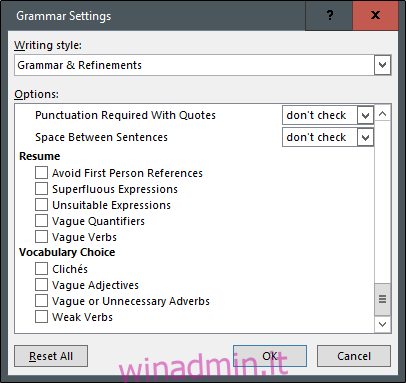
Seleziona la casella di controllo accanto a tutte le regole che desideri abilitare e quindi fai clic su “OK” quando hai finito.
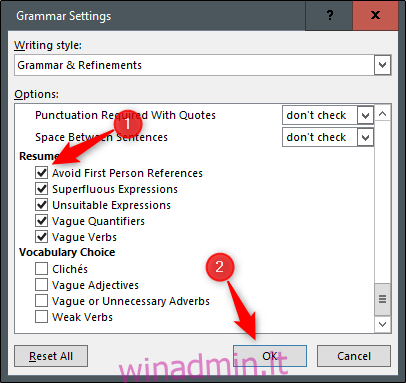
Se desideri annullare le modifiche e ripristinare le impostazioni predefinite del correttore grammaticale di Word, torna qui e fai clic su “Ripristina tutto”.
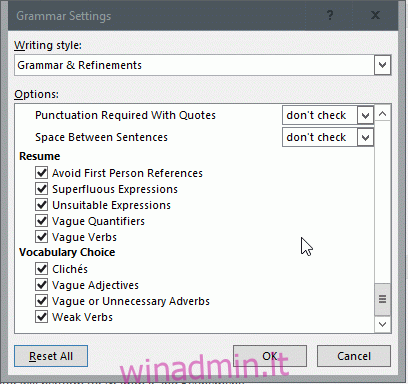
Fare di nuovo clic su “OK” per chiudere la finestra delle opzioni di Word.
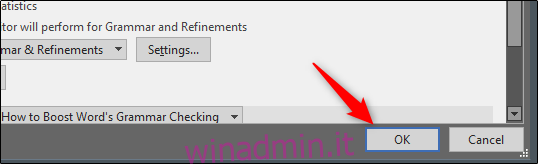
Le regole selezionate vengono ora applicate al correttore grammaticale di Word. Quando Word rileva un errore grammaticale, vedrai uno scarabocchio blu. Puoi fare clic con il pulsante destro del mouse per visualizzare i suggerimenti.
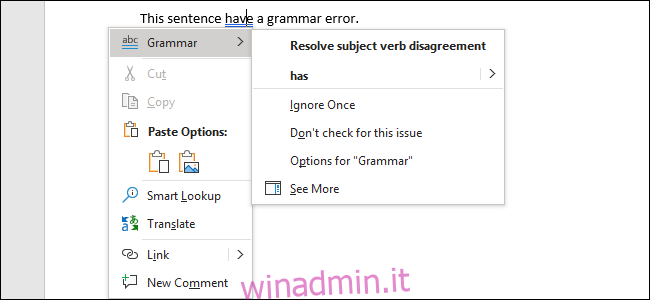
Se sei curioso di sapere cosa fa una regola, il sito della guida in linea di Microsoft fornisce un file elenco completo di regole e le loro funzioni. Mancano regole specifiche se utilizzi Word 2013 o versioni precedenti, ma il file elenco delle opzioni disponibili è ancora piuttosto impressionante.
Il correttore grammaticale di Grammarly è ancora più potente di Microsoft Word e funziona anche al di fuori di Word ovunque sul Web. Ma molte persone possono cavarsela con il correttore grammaticale di Word, soprattutto se abilitano più opzioni incorporate.